PS作品破碎及制作方法详解.docx
《PS作品破碎及制作方法详解.docx》由会员分享,可在线阅读,更多相关《PS作品破碎及制作方法详解.docx(13页珍藏版)》请在冰豆网上搜索。
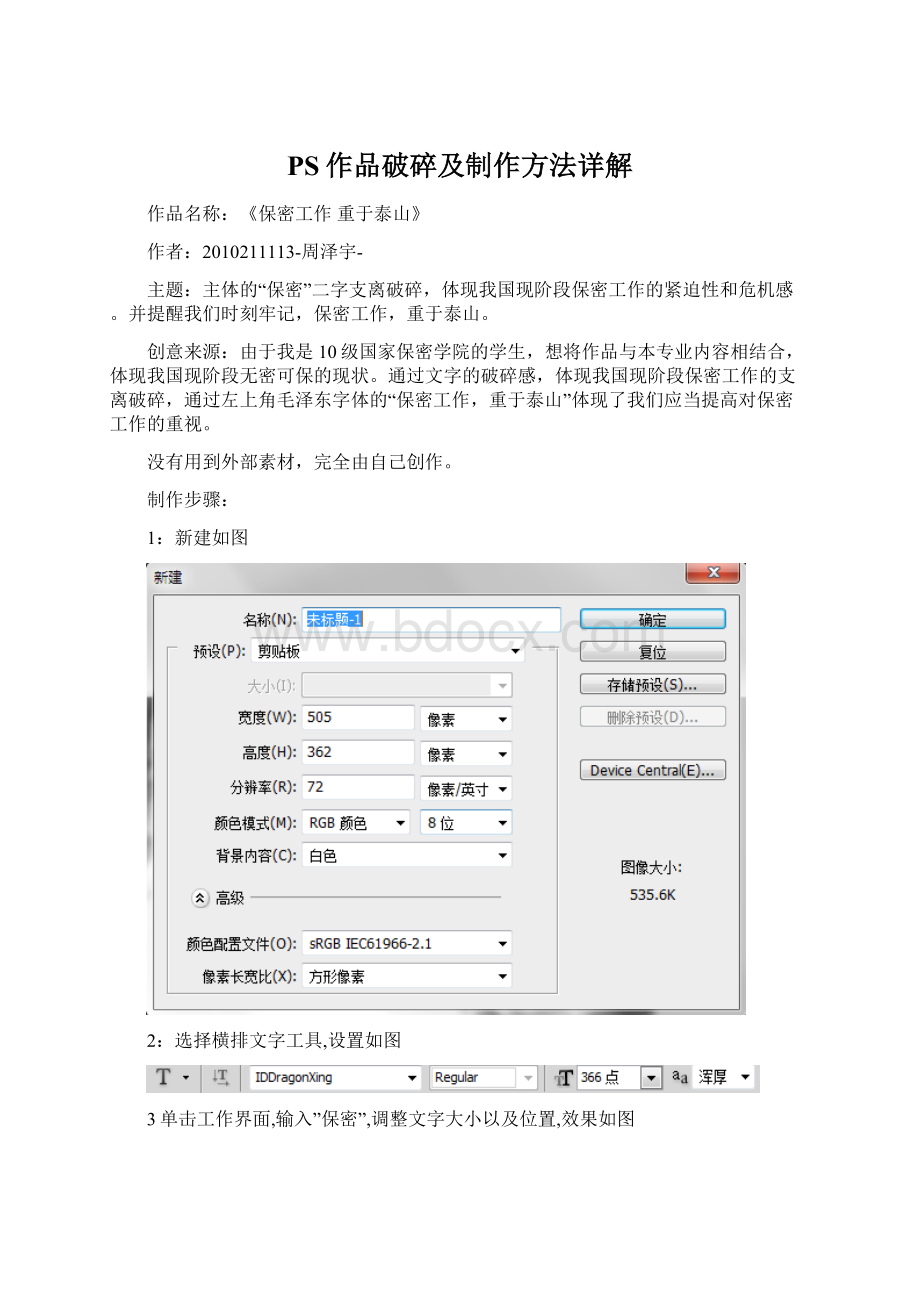
PS作品破碎及制作方法详解
作品名称:
《保密工作重于泰山》
作者:
2010211113-周泽宇-
主题:
主体的“保密”二字支离破碎,体现我国现阶段保密工作的紧迫性和危机感。
并提醒我们时刻牢记,保密工作,重于泰山。
创意来源:
由于我是10级国家保密学院的学生,想将作品与本专业内容相结合,体现我国现阶段无密可保的现状。
通过文字的破碎感,体现我国现阶段保密工作的支离破碎,通过左上角毛泽东字体的“保密工作,重于泰山”体现了我们应当提高对保密工作的重视。
没有用到外部素材,完全由自己创作。
制作步骤:
1:
新建如图
2:
选择横排文字工具,设置如图
3单击工作界面,输入”保密”,调整文字大小以及位置,效果如图
4:
点击enter确定消除变形工具,选择多边形套索工具,如下图,并且栅格化文字
5:
制作破碎感,如下图,然后按住ctrl+shift+J键创建新图层,如下图
6:
选择图层1,按住ctrl+T,选中图层1,对其进行适当的变形,效果如图,
7:
对图层添加滤镜效果染色玻璃效果如图
发现颜色变浅,调整颜色
选取自定义的画笔工具添加自定义的纹理,再配合橡皮擦工具将纹理修饰。
对图片进行多次操作得到最终效果
8:
重复步骤5,多次对文字割裂创作破碎感,效果如图
选取部分进行翻转,用多边型套索工具选取“保”字右半边,按ctrl+T编辑选区,右键选择水平翻转,再调整角度和距离,如此再对“密”字左半边进行修饰。
将反转的部分设置阴影效果
按shift+F5将背景色调为黑色,字体颜色为白色使之能清楚地看到阴影和反转的效果
最终效果如图所示
9:
把多余图层合并
将“保”字设为一个图层,进行平移
10:
对图片进行进一步修饰
选取部分进行滤镜的填充,如对下图选区进行烟灰墨填充
最终效果
11:
再添加保密工作重于泰山几个字,字体为毛泽东行草。
再写上名字设垂直翻转和渐变色
最终效果如图: